كيفية تمكين جدولة تسريع أجهزة GPU
في تحديث 10 مايو 2020 لنظام التشغيل Windows 10 ، قدمت Microsoft ميزة جديدة تسمى “جدولة تسريع GPU للأجهزة”. كميزة اختيارية ، لا يتم تشغيلها افتراضيًا في نظام التشغيل Windows 10 أو Windows 11 ، مما يعني أنك بحاجة إلى تنشيطها بنفسك إذا كنت ترغب في الاستفادة منها.

يؤدي ذلك إلى سؤالين بسيطين – ما هي جدولة GPU المسرّعة بالأجهزة ، وكيف تقوم بتشغيلها؟
ما هي جدولة GPU المسرَّعة بالأجهزة؟
للإجابة على هذا السؤال ، تحتاج إلى فهم أساسيات جدولة وحدة معالجة الرسومات. في عام 2006 ، قدمت Microsoft نموذج Windows Display Driver Model 1.0 (WDDM) ، والذي جلب معه مفهوم جدولة GPU. قبل وجود الجدولة ، يمكن للتطبيقات إرسال أي عدد تريده من الطلبات إلى وحدة معالجة الرسومات (GPU) ، مما يؤدي في كثير من الأحيان إلى حدوث اختناقات في السجل تؤدي إلى اختراق أداء النظام. فكر في الأمر كما لو كان عشرات الأشخاص يحاولون المرور من نفس الباب في وقت واحد ، وستفهم سبب كون هذا النقص في الجدولة يمثل مشكلة كبيرة.
قدم إطلاق WDDM أدوات تنظيمية تقوم تلقائيًا بتحديد أولويات الطلبات وجدولتها لوحدة معالجة الرسومات (GPU). في السنوات بين عامي 2006 و 2020 ، خضعت WDDM للعديد من التطورات ، حيث أضاف كل تغيير ميزات جديدة لمراعاة التعقيدات المتزايدة لأجهزة الكمبيوتر الجديدة. في نهاية المطاف ، أصبح تثبيت الميزات الجديدة على WDDM أمرًا غير عملي ومكثف الموارد ، مما استلزم إدخال شكل جديد من الجدولة.
هذه هي الطريقة التي توصلت بها Microsoft إلى جدولة GPU المعجلة للأجهزة.
بافتراض أن جهازك يحتوي على الأجهزة المناسبة (وبرامج التشغيل المناسبة) ، يمكن لجدولة GPU المسرَّعة للأجهزة إلغاء تحميل معظم الجدولة التي عالجتها WDDM سابقًا إلى معالج جدولة استنادًا إلى وحدة معالجة الرسومات نفسها. تُعرِّف Microsoft هذا التغيير بأنه يشبه إعادة بناء أساس المنزل أثناء إقامتك في المنزل ، لأنه يغير بشكل أساسي الطريقة التي يقوم بها الكمبيوتر بجدولة الطلبات المقدمة إلى وحدة معالجة الرسومات.
ما الذي تحتاجه لتمكين جدولة وحدة معالجة الرسومات المسرَّعة بالأجهزة؟
لسوء الحظ ، لا يمكن لكل جهاز يعمل بنظام Windows 10 أو Windows 11 استخدام جدولة GPU المسرَّعة للأجهزة. أنت بحاجة إلى المجموعة الصحيحة من الأجهزة وبرامج التشغيل للاستفادة من هذه الميزة.
من ناحية الأجهزة ، ستحتاج إلى بطاقة رسومات حديثة إلى حد ما ، مثل تلك الموجودة في أجهزة كمبيوتر الألعاب الحديثة. يمكن لأي شيء من نطاق AMD 5600 أو ما بعده ، إلى جانب البطاقات الموجودة في نطاق NVIDIA GTX 1000 أو ما بعده ، استخدام هذه الميزة. ومع ذلك ، فمن الأفضل البحث في بطاقة الرسومات الخاصة بك بشكل فردي قبل محاولة تنشيط جدولة GPU المسرَّعة بالأجهزة.
بخلاف الأجهزة ، ستحتاج إلى تثبيت Windows 10 أو 11 (مما يعني عدم حدوث تغيير في الجدولة لنظام التشغيل Windows 9 أو ما دونه) ، إلى جانب برامج التشغيل المناسبة. تتطلب الميزة برنامج تشغيل WDDMv2.7 أو إصدارًا أحدث ، والذي يأتي مع تحديث Windows May 10 ، 2020.
لاحظ أن وجود برنامج التشغيل وبطاقة رسومات غير متوافقة يعني أنه لا يمكنك تنشيط جدولة GPU المسرّعة بالأجهزة ، مع نفس الشيء إذا كان لديك بطاقة رسومات متوافقة ولكنك لم تقم بتحديث إصدار Windows الخاص بك للحصول على برنامج التشغيل.
كيفية تشغيل جدولة GPU المعجلة للأجهزة في نظام التشغيل Windows 10
بافتراض أن لديك بطاقة رسومات متوافقة وبرامج التشغيل المناسبة ، يمكنك تنشيط جدولة GPU المسرَّعة بالأجهزة في نظام التشغيل Windows 10 باستخدام طريقتين:
استخدم إعدادات Windows
إن أبسط طريقة لتنشيط الميزة هي القيام بذلك من خلال إعدادات Windows الخاصة بك:
- انقر فوق الزر “ابدأ” على سطح المكتب وتوجه إلى “الإعدادات“.
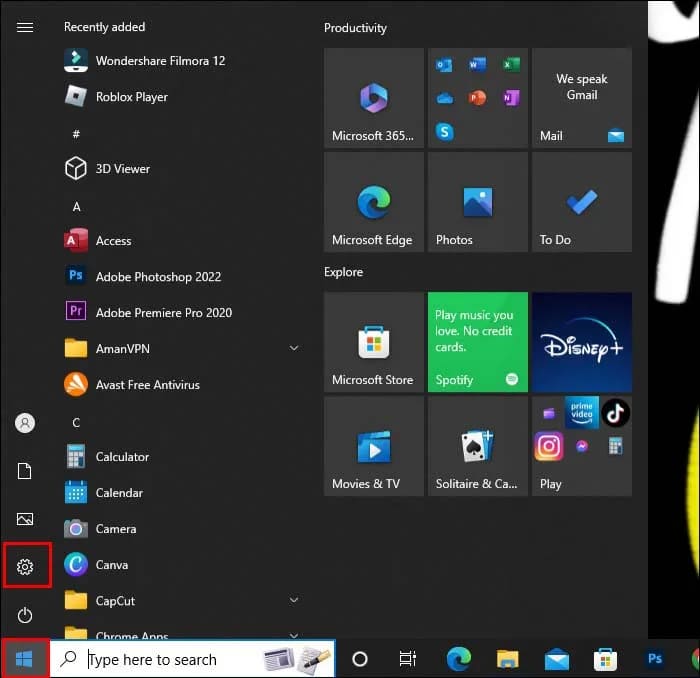
- حدد “النظام” لإحضار قائمة على الجانب الأيسر.
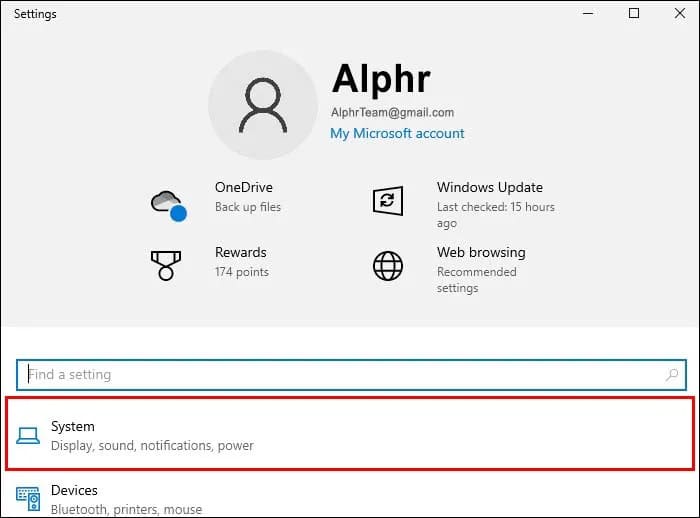
- من الذي تختار “عرض“.
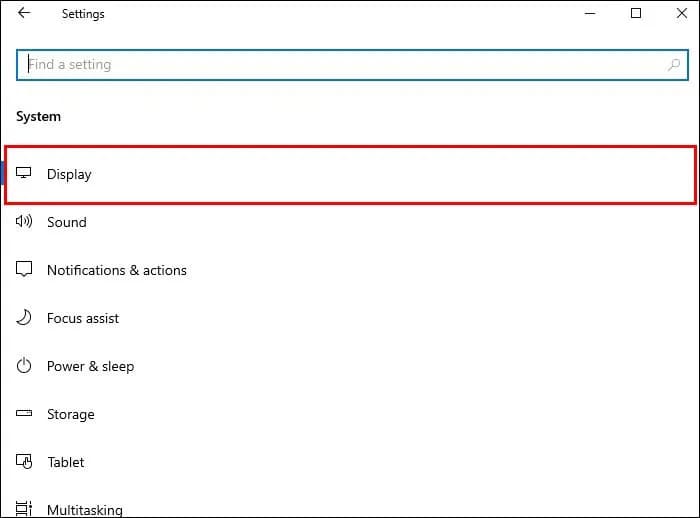
- انتقل إلى “شاشات متعددة” وانقر على رابط “إعدادات الرسومات”.
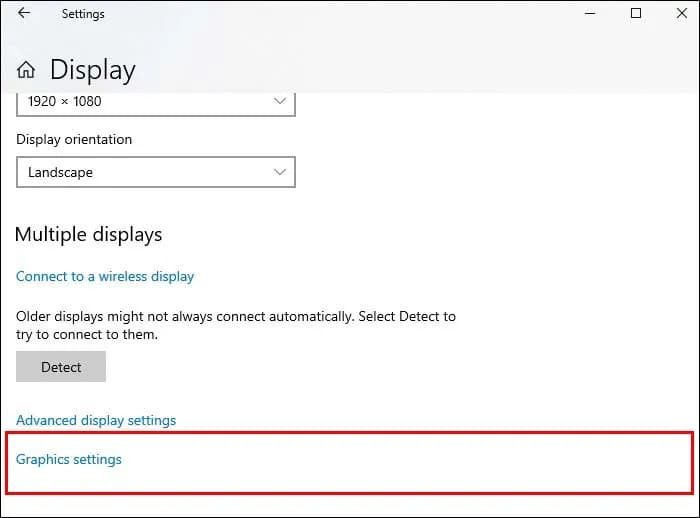
- يجب أن ترى مفتاح تبديل بجوار “جدولة GPU المسرّعة بالأجهزة” ، والتي يمكنك تشغيلها أو إيقاف تشغيلها وإعادة تشغيل الكمبيوتر بعد إجراء التغيير.
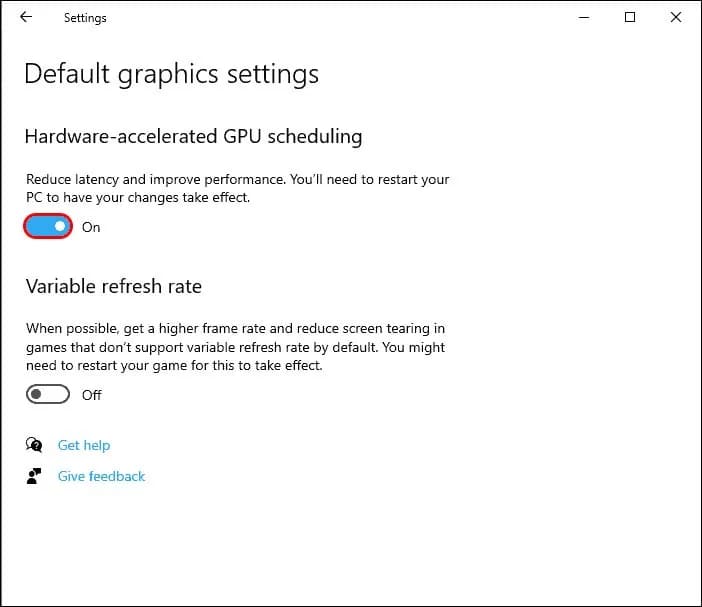
عند إعادة التشغيل ، قد يستغرق جهازك وقتًا أطول للتحميل لأنه يتكيف مع الإعداد الجديد.
استخدم محرر التسجيل
قد لا تتمكن من العثور على خيار جدولة وحدة معالجة الرسومات المسرّعة بالأجهزة في قائمة إعدادات Windows. إذا كان هذا هو الحال ، فمن المحتمل أنك لم تقم بتثبيت التحديث المناسب أو أن Windows 10 يدرك أن بطاقة الرسومات الخاصة بك غير متوافقة مع الميزة. إذا كنت متأكدًا من أن بطاقتك متوافقة وترغب في التحايل على طريقة جدولة GPU المُسرعة للأجهزة المضمنة من Microsoft ، فيمكنك استخدام محرر السجل لتنشيطها:
- انقر فوق الزر “ابدأ” واكتب “محرر التسجيل” في شريط البحث.
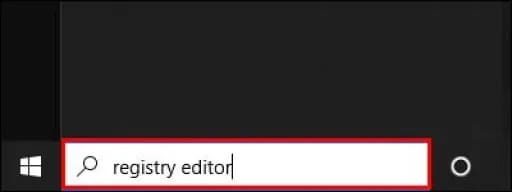
- اضغط على “تشغيل كمسؤول”.

- توجه إلى “HKEY_LOCAL_MACHINE” ، ثم انقر على “النظام” متبوعًا بـ “CurrentControlSet”.
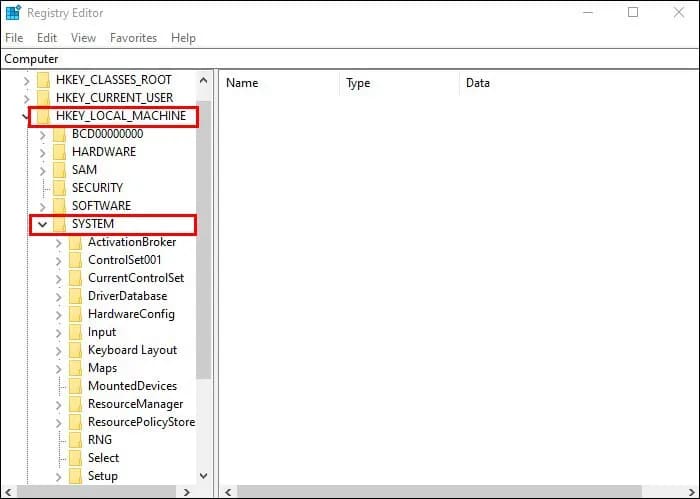
- حدد “التحكم” من القائمة المنسدلة للملف ، ثم انقر فوق “GraphicsDrivers”.
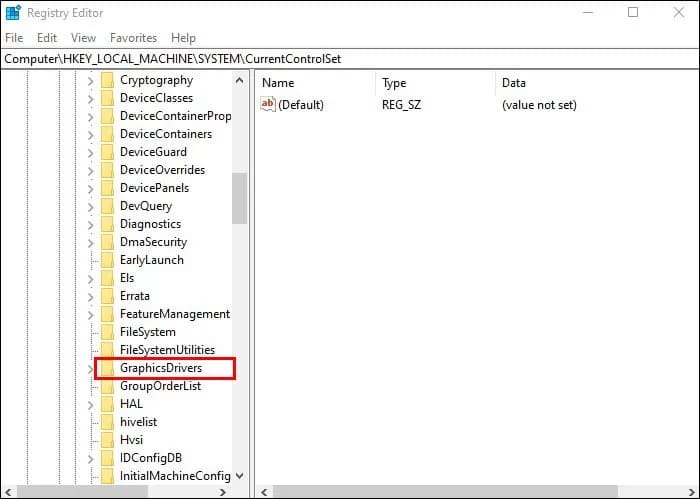
- ابحث عن “HwSchMode” في قائمة الملفات على الجانب الأيمن من الشاشة وافتحها.
- في النافذة المنبثقة الناتجة ، اضبط “Base” على “Hexidecimal و” Value Data “على 2.
- انقر فوق الزر “موافق” لحفظ التغييرات تلقائيًا.
- قم بإعادة تشغيل جهاز الحاسوب الخاص بك.
قد يستغرق تحميل الكمبيوتر وقتًا أطول قليلاً بعد إجراء هذا التغيير ، على الرغم من أنه سيتم تعديله قريبًا وتحميله بشكل أكثر سلاسة مع عمليات إعادة التشغيل اللاحقة.
كيفية تشغيل جدولة GPU المسرّعة بالأجهزة في Windows 11
شهدت مقدمة Windows 11 ترحيل ميزة جدولة GPU المعجلة للأجهزة ، على الرغم من أنه يتعين عليك استخدام طريقة مختلفة لتشغيلها:
- اضغط مع الاستمرار على زر “Windows” واضغط على “I” لفتح تطبيق “الإعدادات”.
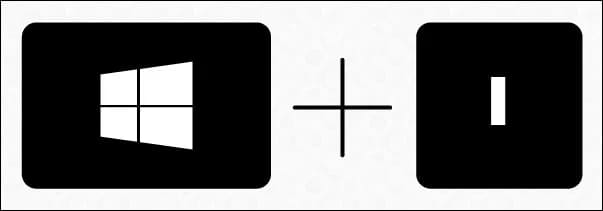
- انتقل إلى “النظام” عبر القائمة اليمنى وحدد “العرض”.
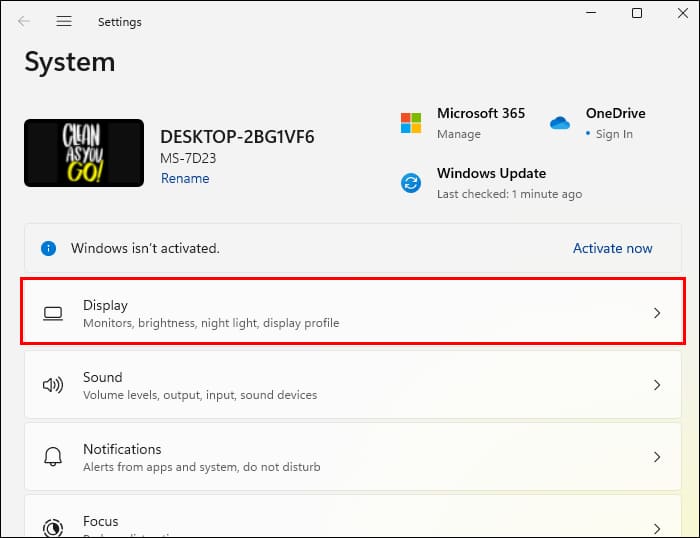
- مرر لأسفل إلى “الإعدادات ذات الصلة” وانقر على “الرسومات”.
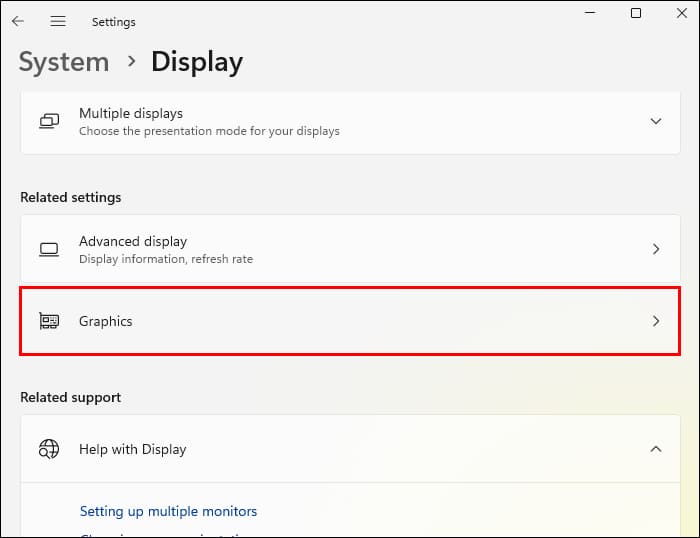
- انقر فوق الارتباط “تغيير إعدادات الرسومات الافتراضية”.
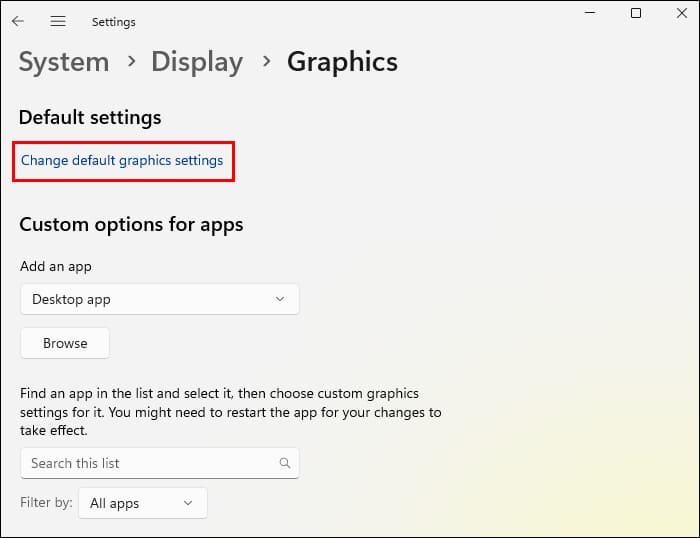
- قم بتبديل مفتاح التبديل الموجود أسفل “جدولة GPU المسرّعة بالأجهزة” ثم انقر فوق “نعم” في الموجه.
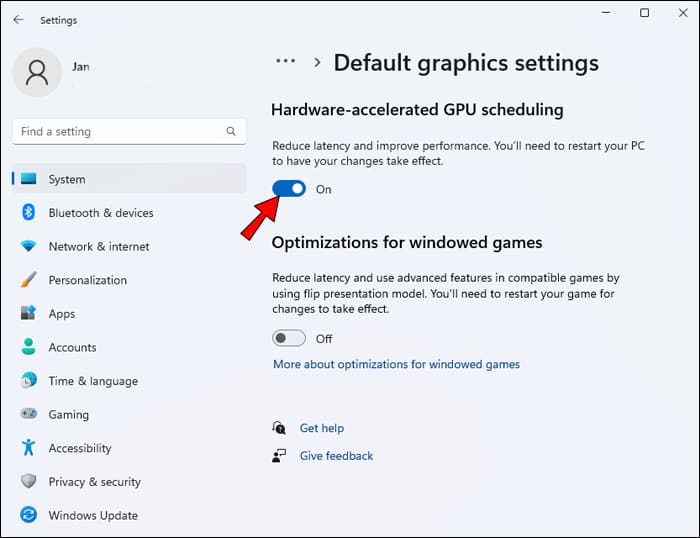
- أغلق تطبيق “الإعدادات” وأعد تشغيل الكمبيوتر.
هل جدولة GPU المسرَّعة بالأجهزة جديرة بالاهتمام؟
ومن المثير للاهتمام ، تقول Microsoft أنه من غير المحتمل أن ترى أي اختلافات وظيفية كبيرة في جهاز الكمبيوتر الخاص بك (بافتراض أن كل شيء يعمل بشكل صحيح) عند تشغيل جدولة GPU المعجلة للأجهزة. تغير الميزة ببساطة كيفية معالجة طلبات GPU ، والتي لا تظهر على الفور عند استخدام جهازك في المهام اليومية.
تظهر الفوائد عندما تبدأ في إجراء المزيد من المهام التي تتطلب كثافة كبيرة في وحدة المعالجة المركزية ، مثل الألعاب ، مع كون الأسباب التالية هي الأسباب العظيمة لتجربة الميزة:
- تقليل استخدام وحدة المعالجة المركزية – يعني نقل مسؤولية الجدولة إلى وحدة معالجة الرسومات الخاصة بك أن وحدة المعالجة المركزية الخاصة بك لا تحتاج إلى الاستمرار في إنشاء بيانات الإطار التي تحتاجها وحدة معالجة الرسومات الخاصة بك عادةً للتعامل مع هذه الطلبات.
- تقليل تأخر الإدخال – كل مللي ثانية من التأخير في لعبة فيديو قائمة على رد الفعل هو الوقت الذي يمكن أن يحدث فرقًا بين النصر أو الهزيمة. نظرًا لأن وحدة معالجة الرسومات لديك تتعامل مع جميع جوانب المعالجة الرسومية ، فهناك تأخير أقل بين الضغط على الزر والإجراء المقابل على الشاشة.
خفض درجة حرارة وحدة المعالجة المركزية الخاصة بك – مع وجود متطلبات أقل على وحدة المعالجة المركزية بسبب التبديل في مسؤولية الجدولة ، يمكن أن تعمل وحدة المعالجة المركزية الخاصة بك بشكل أسرع ولمدة أطول دون ارتفاع درجة الحرارة.
في حين أن هذه الفوائد واضحة لألعاب الكمبيوتر الشخصي المتطورة ، فأنت بحاجة إلى حساب جدولة GPU المسرَّعة للأجهزة مما يؤدي إلى زيادة الطلب على وحدة معالجة الرسومات الخاصة بك. سيزداد استهلاك الطاقة ، وقد تجد أن جهاز الكمبيوتر الخاص بك يبدأ في الكفاح لعرض الرسومات في الإعدادات المتطورة إذا كانت وحدة معالجة الرسومات لديك تقترب بالفعل من الحد الأقصى لاستخدامها قبل تنشيط الميزة.
جدولة الأشياء بشكل مختلف
تعد ميزة جدولة GPU المسرَّعة للأجهزة بمثابة نعمة مفيدة للاعبين (وغيرهم ممن يستخدمون تطبيقات كثيفة الرسومات) لأنها تقلل العبء الواقع على وحدة المعالجة المركزية الخاصة بك. ومع ذلك ، فأنت بحاجة إلى أجهزة قادرة على الاستفادة من الميزة ، وقد تواجه مشكلات إذا حاولت تشغيل تطبيق كثيف الرسوم البيانية بسبب زيادة الطلبات التي يتم وضعها على وحدة معالجة الرسومات الخاصة بك.
ومع ذلك ، يمكن أن تكون ميزة مفيدة لأولئك الذين يعرفون كيفية استخدامها.
هل أنت شخص اعتمد جدولة GPU المسرَّعة بالأجهزة مبكرًا؟ هل تعتقد أنها ستصبح الطريقة القياسية لجدولة GPU في السنوات القادمة؟ واسمحوا لنا أن نعرف في قسم التعليقات أدناه.
